2020 OPEL INSIGNIA BREAK infotainment
[x] Cancel search: infotainmentPage 1 of 93

Manual pentru sistemul Infotainment
Page 6 of 93

6IntroducereIntroducereNotă
Acest manual descrie toate opţiunile
şi funcţiile disponibile pentru diverse sisteme Infotainment. Unele
descrieri, inclusiv cele pentru
funcţiile afişajului şi ale meniurilor,
pot să nu fie disponibile la acest
autovehicul datorită variantei de
model, specificaţiilor naţionale,
echipamentelor sau accesoriilor speciale.
Pentru informaţii suplimentare,
inclusiv unele videoclipuri, vizitaţi-ne
online.
Informaţii importante referitoare la
utilizare şi siguranţa în trafic9 Avertisment
Sistemul Infotainment trebuie
utilizat astfel încât autovehiculul
să poată fi condus întotdeauna în
siguranţă. Dacă aveţi dubii, opriţi
autovehiculul şi acţionaţi sistemul
Infotainment când autovehiculul
este staţionat.
Recepţia radio
Recepţia radio poate fi perturbată de
zgomote de fond, distorsiuni sau
întreruperea completă a recepţiei
datorită:
● modificării distanţei faţă de emiţător
● recepţiei cu ecou datorate efectului de reflexie
● efectului de ecranare
Multimedia
Multimedia Navi Pro
! Apăsaţi pentru a merge
ecranul de domiciliu.
f Radio: Apăsaţi pentru
căutare rapidă a celui mai
puternic post sau canal anterior.
USB / muzică: Apăsaţi
pentru a merge până la
începutul pistei / pistei
anterioare. Menţineţi
apăsat pentru a derula
rapid înapoi.
Page 10 of 93

10Operarea de bazăOperarea de bază
Operaţii pe ecran
Afişajul sistemului Infotainment are o
suprafaţă sensibilă la atingere care
permite interacţiunea directă cu
comenzile afişate ale meniului.Atenţie
Nu utilizaţi obiecte ascuţite sau
dure, precum stilouri cu gel,
creioane sau alte obiecte
asemănătoare pentru operarea
ecranului tactil.
Folosiţi următoarele gesturi cu
degetul pentru a comanda sistemul
Infotainment.
Atingeţi
Atingerea este folosită pentru a
selecta o pictogramă sau opţiune,
pentru activarea unei aplicaţii sau
schimbarea locaţiei în interiorul unei
hărţi.
Menţineţi apăsat
Menţinerea apăsată poate fi folosită
pentru deplasarea unei aplicaţii şi
pentru salvarea posturilor de radio pe butoanele presetate.
Page 11 of 93

Operarea de bază11Tragere
Pentru deplasarea aplicaţiilor pe
ecranul de domiciliu, precum şi
pentru derularea printr-o listă sau
panoramarea hărţii se foloseşte
funcţia de tragere. Pentru a trage un articol, acesta trebuie ţinut şi mutatde-a lungul afişajului, către noua
locaţie.
Revenire la meniul anterior
Pentru revenirea la meniul anterior,
atingeţi < din colţul din stânga sus al
ecranului.
Revenirea la ecranul principal al
aplicaţiei curente
Pentru revenirea la ecranul principal al aplicaţiei curente, atingeţi & din
colţul din dreapta sus al ecranului.
Revenirea la ecranul de domiciliu
Pentru a reveni la ecranul de
domiciliu, atingeţi !.
Conexiune Wi-Fi Sistemul Infotainment poate fi
conectat la o reţea Wi-Fi, de ex.
hotspot-ul unui telefon mobil sau un
stick Wi-Fi mobil.
Conectarea la o reţea Wi-Fi.
Pentru conectarea la o reţea Wi-Fi,
mergeţi la ecranul de domiciliu şi
selectaţi Setări I Sistem I Reţele Wi-
Fi .
Se afişează o listă a tuturor reţelelor
Wi-Fi. După alegerea unei reţele Wi-
Fi, poate fi necesară conectarea prin
introducerea unei parole
corespunzătoare pe afişajul pentru
informaţii. În acest caz, va apărea o fereastră corespunzătoare.Setări
Pentru a merge la meniul setărilor
sistemului, mergeţi la ecranul de
domiciliu şi selectaţi Setări. Setările
sunt împărţite în patru file: Sistem,
Aplicaţii , Vehicul şi Personal .
Următoarele setări pot fi modificate în
fila Sistem :
● Timp / Data
● Limba (Language)
● Telefoane : Afişează telefoanele
conectate / neconectate sau
adaugă un telefon.
● Reţele Wi-Fi : Conectează la o
reţea Wi-Fi disponibilă.
● Protecţia datelor confidenţiale :
Activează / dezactivează
serviciile de locaţie şi serviciile de date.
● Afişaj : Selectează modul afişare,
calibrarea ecranului tactil şi
oprirea afişajului.
● Sune : Setează volumul maxim la
pornire, activează / dezactivează
mesajele audio şi feedback-ul tactil sonor.
Page 13 of 93

Profiluri13Profiluri
Această aplicaţie este aplicabilă doar pentru Multimedia Navi Pro.
Atingeţi Utilizatori pe ecranul de
domiciliu pentru a afişa o listă cu toate profilurile disponibile.
Datorită opţiunii de creare a
profilurilor, sistemul Infotainment
poate fi amplasat pe câteva drivere.
Diverse setări, dar şi posturile de
radio şi destinaţiile favorite vor fi
conectate la un profil specific. Prin
urmare, setările şi favoritele nu
trebuie modificate de fiecare dată
când o altă persoană conduce
vehiculul.
Un profil poate fi conectat la o
anumită cheie a autovehiculului. La
pornirea autovehiculului, se va activa
profilul corespunzător.
Crearea unui profil 1. Selectaţi Utilizatori pe ecranul de
domiciliu.
2. Dacă este cazul, selectaţi Adăugare profil utilizator .
3. Selectaţi Creare profil .4.Introduceţi un nume al profilului şi
selectaţi Continuă .
5. Dacă doriţi, alegeţi o fotografie de
profil şi selectaţi Continuă. În caz
contrar, selectaţi Sari peste.
6. Dacă doriţi, alegeţi o cheie a autovehiculului care este
destinată conectării la profil şi
selectaţi Continuă . În caz contrar,
selectaţi Sari peste .
7. Selectaţi Terminat.
Este creat un profil nou. Setările profilului pot fi schimbate în orice
moment.
Notă
Ori de câte ori este creat un nou profil sau este schimbat profilul activ, aplicaţia audio este trecută în pauzăşi repornită.
Crearea unui PIN pentru un profil
Fiecare profil creat poate fi securizat
cu un PIN. După punerea contactului
autovehiculului, trebuie introdus PIN.
Pentru a crea un PIN, mergeţi la
ecranul de domiciliu şi selectaţi Setări
I Personal I Security .Profilul Vizitator nu poate fi securizat
cu un PIN.
Schimbarea profilului Există două modalităţi de schimbare
a profilului:
● Selectaţi Utilizatori pe ecranul de
domiciliu şi selectaţi profilul dorit.
● Dacă profilul Vizitator nu este
activ: Mergeţi la ecranul de
domiciliu şi selectaţi Setări I
Personal I Comut. utiliz. .
Selectaţi profilul dorit.
Editarea unui profil Numai profilul activ în prezent poate
fi editat. Există două modalităţi de
editare a profilului:
● Mergeţi la ecranul de domiciliu şi
selectaţi Utilizatori I / .
● Mergeţi la ecranul de domiciliu şi
selectaţi Setări I Personal .
Toate setările profilului, de ex. nume, fotografie profil, cheie conectată a
autovehiculului, pot fi schimbate.
Page 15 of 93

Audio15AudioPrezentare generalăApăsaţi
lung:Buton presetat. Ţineţi
apăsat pentru salvarea
ca favorit a postului radio activ.c:Afişarea celorlalte
butoane presetate.b:Reglaţi setările sunetului.a:Afişarea listei / folderelor
posturilor.g:Atingeţi pentru a merge
la următorul post / la
următoarea melodie sau
ţineţi apăsat pentru
derulare rapidă înainte._:Introduceţi o frecvenţă.f:Atingeţi pentru a merge
la anteriorul post / la
anterioara melodie sau
ţineţi apăsat pentru
derulare rapidă înapoi.::(Multimedia Navi Pro)
Selectaţi sursa audio.Mai
multe:(Multimedia) Selectaţi
sursa audio.
Surse
Atingeţi : şi selectaţi sursa audio
dorită.
Ultimele trei surse selectate sunt
indicate deasupra : pe ecran. Dacă
una dintre ultimele trei surse audio
selectate este un dispozitiv extern,
acesta va fi totuşi indicat, deşi
dispozitivul nu mai este conectat.
Când va fi conectat un dispozitiv
extern, sistemul Infotainment nu
comută automat la dispozitivul extern.
Dispozitivul extern trebuie selectat ca sursă audio. Când dispozitivul extern
va fi deconectat, trebuie selectată o
altă sursă audio.
Dispozitivele externe
Sub cotiera rabatabilă se află două
porturi USB pentru conectarea
dispozitivelor externe.
Când o sursă audio externă (prin USB
sau Bluetooth) este conectată şi
selectată ca sursă audio, pe ecranul audio vor fi afişate următoarele
simboluri suplimentare:&:Întrerupeţi sau reluaţi redarea.2:Redarea pieselor în ordine
aleatorie.
Fişierele audio
Formatele fişierelor audio redabile sunt MPEG-4 (AAC LC, HE AAC,
ALAC), FLAC, MP3, Vorbis, PCM/
WAVE, SBC.
Salvarea favoritelorExistă două moduri de a salva un post
de radio ca favorit:
● Ţineţi apăsat unul dintre butoanele presetate, până când
se afişează un mesaj
corespunzător. Postul de radio
activ în prezent este acum salvat
Page 21 of 93
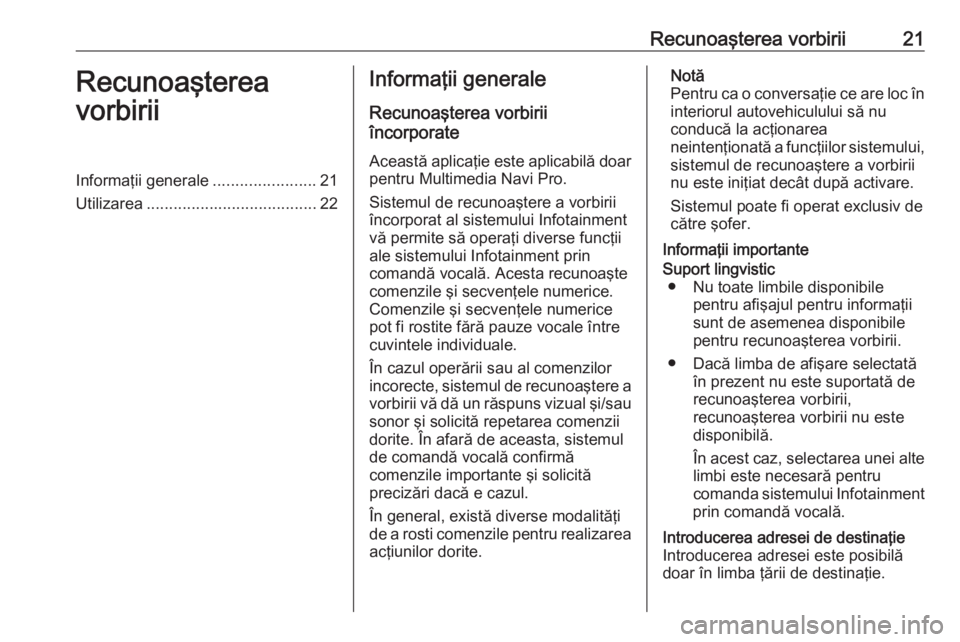
Recunoaşterea vorbirii21Recunoaşterea
vorbiriiInformaţii generale .......................21
Utilizarea ...................................... 22Informaţii generale
Recunoaşterea vorbirii
încorporate
Această aplicaţie este aplicabilă doar
pentru Multimedia Navi Pro.
Sistemul de recunoaştere a vorbirii
încorporat al sistemului Infotainment
vă permite să operaţi diverse funcţii
ale sistemului Infotainment prin
comandă vocală. Acesta recunoaşte
comenzile şi secvenţele numerice.
Comenzile şi secvenţele numerice
pot fi rostite fără pauze vocale între
cuvintele individuale.
În cazul operării sau al comenzilor
incorecte, sistemul de recunoaştere a vorbirii vă dă un răspuns vizual şi/sau
sonor şi solicită repetarea comenzii
dorite. În afară de aceasta, sistemul
de comandă vocală confirmă
comenzile importante şi solicită
precizări dacă e cazul.
În general, există diverse modalităţi
de a rosti comenzile pentru realizarea acţiunilor dorite.Notă
Pentru ca o conversaţie ce are loc în
interiorul autovehiculului să nu
conducă la acţionarea
neintenţionată a funcţiilor sistemului,
sistemul de recunoaştere a vorbirii
nu este iniţiat decât după activare.
Sistemul poate fi operat exclusiv de
către şofer.
Informaţii importanteSuport lingvistic ● Nu toate limbile disponibile pentru afişajul pentru informaţii
sunt de asemenea disponibile
pentru recunoaşterea vorbirii.
● Dacă limba de afişare selectată în prezent nu este suportată de
recunoaşterea vorbirii,
recunoaşterea vorbirii nu este
disponibilă.
În acest caz, selectarea unei alte limbi este necesară pentru
comanda sistemului Infotainment
prin comandă vocală.Introducerea adresei de destinaţie
Introducerea adresei este posibilă
doar în limba ţării de destinaţie.
Page 22 of 93
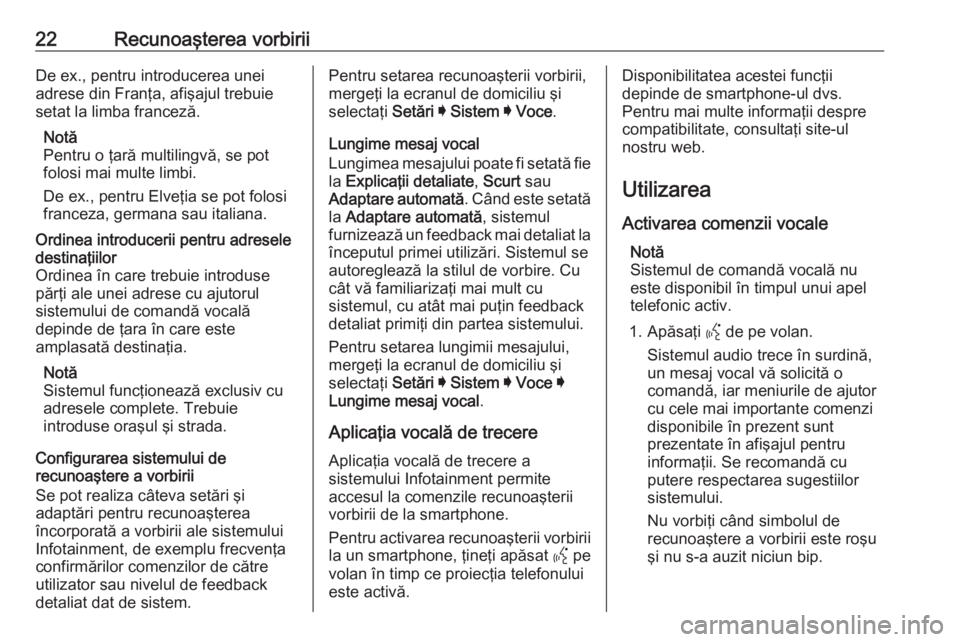
22Recunoaşterea vorbiriiDe ex., pentru introducerea unei
adrese din Franţa, afişajul trebuie
setat la limba franceză.
Notă
Pentru o ţară multilingvă, se pot
folosi mai multe limbi.
De ex., pentru Elveţia se pot folosi
franceza, germana sau italiana.Ordinea introducerii pentru adresele
destinaţiilor
Ordinea în care trebuie introduse
părţi ale unei adrese cu ajutorul
sistemului de comandă vocală
depinde de ţara în care este
amplasată destinaţia.
Notă
Sistemul funcţionează exclusiv cu
adresele complete. Trebuie
introduse oraşul şi strada.
Configurarea sistemului de
recunoaştere a vorbirii
Se pot realiza câteva setări şi
adaptări pentru recunoaşterea
încorporată a vorbirii ale sistemului
Infotainment, de exemplu frecvenţa
confirmărilor comenzilor de către
utilizator sau nivelul de feedback detaliat dat de sistem.
Pentru setarea recunoaşterii vorbirii,
mergeţi la ecranul de domiciliu şi
selectaţi Setări I Sistem I Voce .
Lungime mesaj vocal
Lungimea mesajului poate fi setată fie
la Explicaţii detaliate , Scurt sau
Adaptare automată . Când este setată
la Adaptare automată , sistemul
furnizează un feedback mai detaliat la începutul primei utilizări. Sistemul se
autoreglează la stilul de vorbire. Cu
cât vă familiarizaţi mai mult cu
sistemul, cu atât mai puţin feedback
detaliat primiţi din partea sistemului.
Pentru setarea lungimii mesajului,
mergeţi la ecranul de domiciliu şi
selectaţi Setări I Sistem I Voce I
Lungime mesaj vocal .
Aplicaţia vocală de trecere
Aplicaţia vocală de trecere a
sistemului Infotainment permite
accesul la comenzile recunoaşterii
vorbirii de la smartphone.
Pentru activarea recunoaşterii vorbirii
la un smartphone, ţineţi apăsat Y pe
volan în timp ce proiecţia telefonului
este activă.Disponibilitatea acestei funcţii
depinde de smartphone-ul dvs.
Pentru mai multe informaţii despre
compatibilitate, consultaţi site-ul
nostru web.
Utilizarea Activarea comenzii vocale Notă
Sistemul de comandă vocală nu este disponibil în timpul unui apel
telefonic activ.
1. Apăsaţi Y de pe volan.
Sistemul audio trece în surdină,
un mesaj vocal vă solicită o
comandă, iar meniurile de ajutor
cu cele mai importante comenzi
disponibile în prezent sunt
prezentate în afişajul pentru
informaţii. Se recomandă cu
putere respectarea sugestiilor
sistemului.
Nu vorbiţi când simbolul de
recunoaştere a vorbirii este roşu
şi nu s-a auzit niciun bip.